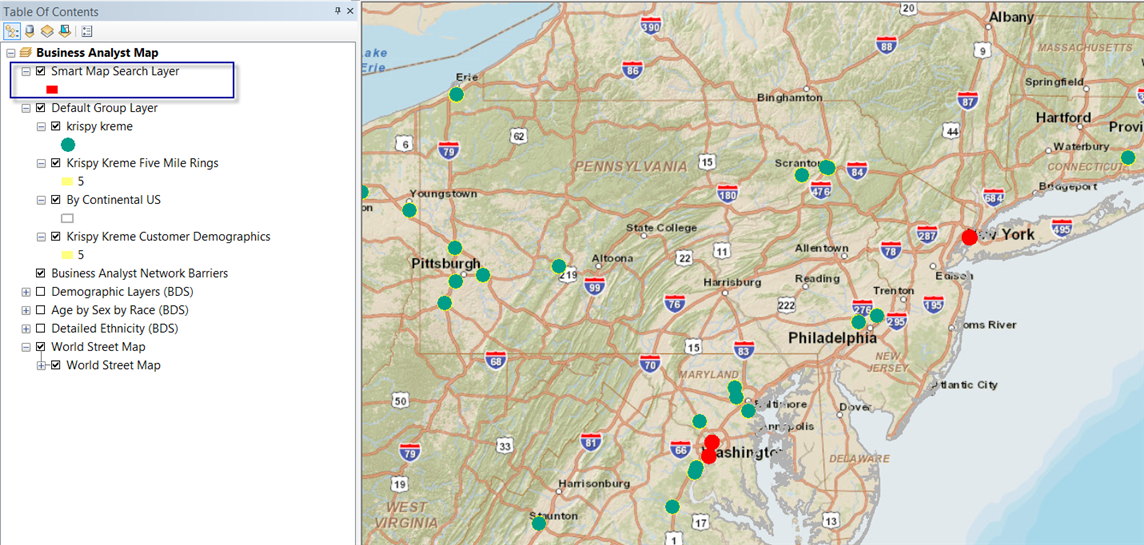Maintenant que vous avez créé des zones de chalandise et ajouté les données démographiques, vous pouvez affiner les résultats avec la recherche de carte intelligente.
-
Dans la fenêtre Business Analyst, cliquez sur l'onglet Carte intelligente.
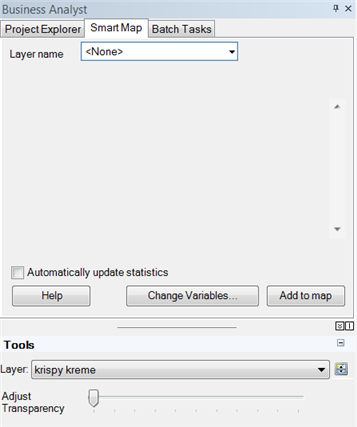
- Cliquez sur le menu déroulant Nom de la couche, développez Groupe de couches par défaut sous l'en-tête Carte Business Analyst, puis cliquez sur Krispy Kreme Customer Demographics (données démographiques des clients Krispy Kreme).
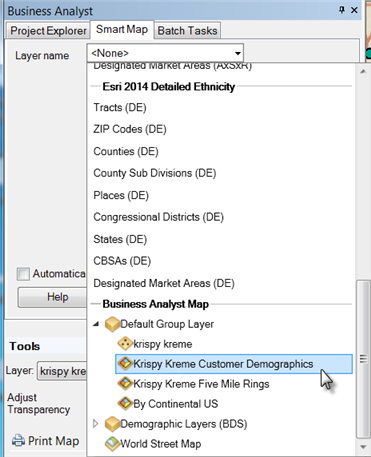
Les variables par défaut renseignent l'onglet Carte intelligente.
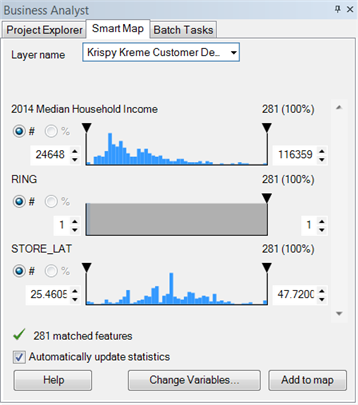
- Cliquez sur Changer les variables pour personnaliser les variables utilisées pour affiner la recherche.
- Dans la boîte de dialogue Sélectionner les champs, mettez les champs en surbrillance dans la colonne de droite, puis cliquez sur la flèche gauche unique pour les déplacer vers la colonne de gauche.
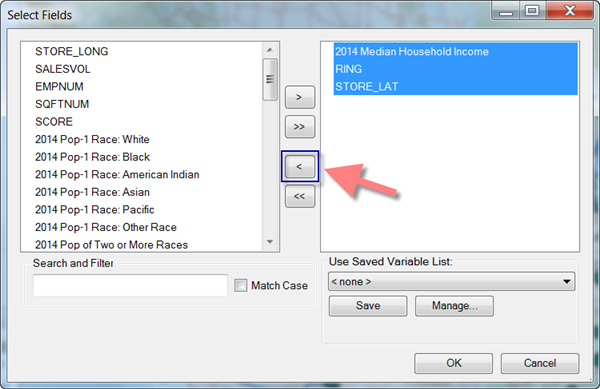
- Dans la colonne de gauche, mettez en surbrillance <année en cours> Diversity Index (indice de diversité), 2010 Total Households (nombre total de ménages) et <année en cours> Per Capita Income (revenu par habitant), cliquez sur la flèche droite simple pour déplacer les champs vers la colonne de droite, puis cliquez sur OK.
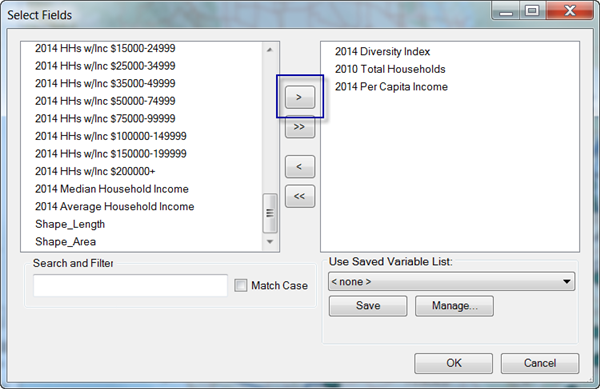
- Dans la fenêtre Business Analyst, sur l'onglet Carte intelligente, changez les valeurs plancher de chacune des variables démographiques.
La zone de texte des valeurs plancher se trouve sous le nom de la variable, comme illustré ci-dessous.
- Pour "<année en cours> Per Capita Income", mettez en surbrillance le texte existant et saisissez 40000.
- Pour "<année en cours> Diversity Index", mettez en surbrillance le texte existant et saisissez 50.
- Pour 2010 Total Households, mettez en surbrillance le texte existant et saisissez 100000.
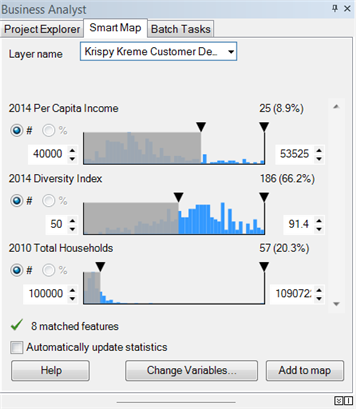
La modification des valeurs plancher vous permet d'affiner votre recherche pour des points de vente très divers qui présentent une forte proportion de clients aisés potentiels. Notez que le nombre d'entités trouvées est considérablement réduit (8 entités seulement sur 281).
- Cliquez sur Ajouter à la carte pour visualiser vos résultats affinés sous forme de couche.
La couche est ajoutée à la table des matières sous le nom de "Search Map Search Layer".